윈도우 10 업데이트 후에 블루투스 기능이 작동 안 하는 현상
증상 설명
윈도우 10 업데이트를 한 이후부터 블루투스 모든 기능이 작동 안 합니다 .
장치 관리자에 “ 블루투스 ” 장치가 표시 안되며 , 범용 직렬 버스 컨트롤러에 “ 알 수 없는 USB 장치 ( 장치 설명자 요청 실 )” 라는
장치가 느낌표로 표시됩니다 .
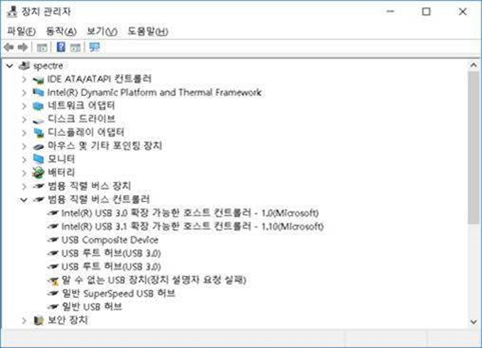
해결책
이 문제는 윈도우 업데이트로 인텔 블루투스 드라이버가 잘못 업데이트가 되어 발생한 문제입니다 .
아래의 순서대로 진행 해주시기 바랍니다 .
단계 1. 윈도우 드라이버 업데이트 기능 차단하기
1. 키보드에 “ 윈도우 로고 키 + E” 키를 입력하여 파일 탐색기를 표시 합니다 .
2. 왼쪽 패널에서 “ 내 PC ” 에서 마우스 오른쪽 버튼을 누르고 “ 속성 ” 으로 진입합니다 .
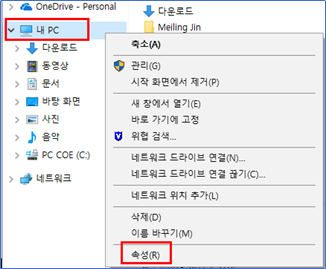
3. 시스템 창에서 “ 고급 시스템 설정 ” 으로 진입 합니다 .
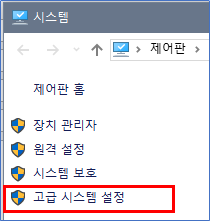
4. 시스템 속성창에서 “ 하드웨어 ” 탭을 클릭하고 “ 장치 설치 설정 (S) ” 을 클릭합니다 .
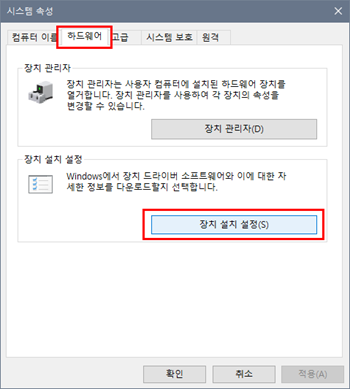
5. “ 아니요 , 작업을 직접 선택합니다 .” 를 선택하고 “Windows 업데이트에서 드라이버 소프트웨어를 설치하지 않습니다 .” 를 선택하시고 “ 변경 내용 저장 ” 합니다 .
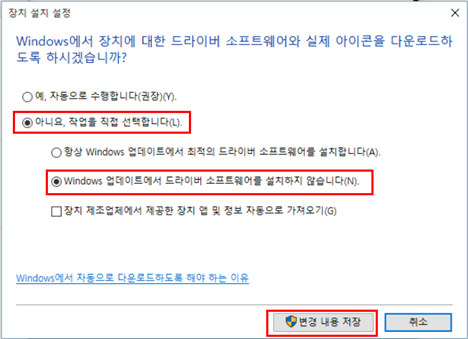
단계 2. 드라이버 초기화 작업
1. “ 제어판 ” 을 검색하여 실행 합니다 .
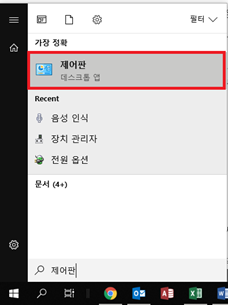
2. 장치 관리자에 보기 기준을 “ 큰 아이콘 ” 으로 변경하시고 “ 장치 관리자 ” 를 선택합니다 .
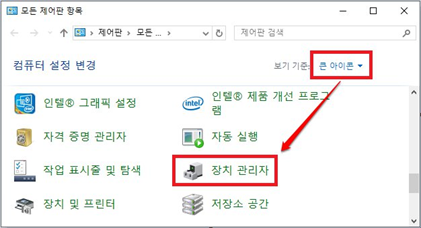
3. “ 장치 관리자 ” 의 “ 보기 ” 메뉴에서 “ 숨겨진 장치 표시 ” 를 선택합니다 .
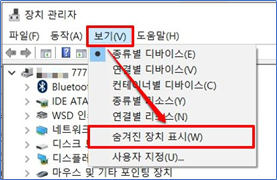
4. 장치 관리자 리스트에 블루투스 장치가 표시 됩니다 . 해당 장치 안에 있는 세부 장치를
마우스 오른쪽 버튼을 누르고 “ 제거 ” 를 해주시기 바랍니다 .
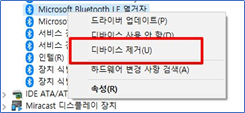
5. “ 제어판 ” 에서 “ 프로그램 및 기능 ” 를 실행 합니다 .
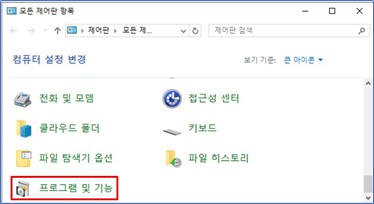
6. 프로그램 리스트에서 “ 인텔 PROSet/ 무선 Wifi 소프트웨어 ” 를 선택하고 삭제를 합니다 .
7. 시스템을 다시 부팅을 하시고 아래의 드라이버를 설치 해주시기 바랍니다 .
https://downloadcenter.intel.com/download/27493/Wireless-Intel-Wireless-Bluetooth-for-Windows-10?v=t
위의 링크에 진입 하셔서 아래의 드라이버를 다운로드 받아서 설치 합니다 .
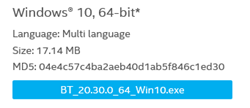
단계 3. BIOS 초기화 작업 진행
1~2 단계까지 작업을 하였지만 , 동일한 문제가 발생할 경우 BIOS 초기화 작업을 진행합니다 .
1. 노트북 전원을 켜자마다 F10 키를 2 초간격으로 입력 합니다 .
2. BIOS 화면에서 F9 키를 입력하고 “YES” 를 선택합니다 .
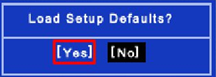
3. BIOS 화면에서 F9키를 입력하고 “YES”를 선택합니다.
